격리된 네트워크에서 Azure IoT 작업을 사용하도록 계층화된 네트워크 관리(미리 보기) 구성
이 연습은 기본 Azure IoT 작업 시나리오와 다른 특수 환경에 Azure IoT 작업을 배포하는 예제입니다. 기본적으로 Azure IoT 작업은 직접 인터넷에 액세스할 수 있는 Arc 지원 클러스터에 배포됩니다. 이 시나리오에서는 격리된 네트워크 환경에 Azure IoT 작업을 배포합니다. 하드웨어 및 클러스터는 Azure IoT Operations의 필수 구성 요소를 충족해야 하며 네트워크, 호스트 OS 및 클러스터에 대한 추가 구성이 있습니다. 결과적으로 Azure IoT Operations 구성 요소는 Azure IoT 계층화된 네트워크 관리(미리 보기) 서비스를 통해 실행되고 Arc에 연결됩니다.
Important
Azure IoT 작업에 대한 고급 시나리오입니다. 이 고급 시나리오를 시작하기 전에 기본 개념을 숙지하려면 다음 단계를 완료해야 합니다.
- AKS 클러스터에 Azure IoT 계층형 네트워크 관리 배포
- 배포 개요 - Azure IoT Operations
- Kubernetes 클러스터 준비 - Azure IoT 작업
-
Arc 지원 Kubernetes 클러스터에 Azure IoT 작업 배포 - Azure IoT Operations
- Purdue 네트워크 환경에서 Azure IoT 작업을 설정할 때 복잡성을 줄이기 위해 이 평가판에 대해 만든 클라우드 종속성을 다시 사용할 수 있습니다. 예를 들어 Key Vault, 관리 ID 및 스토리지 계정입니다.
이전에 배포된 Azure IoT 작업을 원래 네트워크에서 격리된 네트워크로 마이그레이션할 수 없습니다. 이 시나리오에서는 단계에 따라 새 클러스터 만들기를 시작합니다.
이 예제에서는 위의 한 수준에서 실행되는 계층화된 네트워크 관리 서비스를 사용하여 ISA-95 네트워크 환경의 격리된 계층에서 AKS 엣지에센셜 또는 K3S 클러스터가 Arc를 사용하도록 설정합니다. 네트워크 및 클러스터 아키텍처는 다음과 같이 설명됩니다.
- 인터넷에 직접 액세스할 수 있는 호스트 컴퓨터에서 실행되는 수준 4 단일 노드 클러스터입니다.
- 로컬 네트워크의 사용자 지정 DNS입니다. 옵션에 대한 사용자 지정 DNS 구성을 참조하세요. 환경을 신속하게 설정하려면 DNS 서버 대신 CoreDNS 방식을 사용해야 합니다.
- 인터넷에 액세스하지 못하도록 차단된 수준 3 클러스터입니다. 모든 Azure Arc 관련 트래픽에 대한 프록시로 계층화된 네트워크 관리 서비스에 연결합니다.
자세한 내용은 최소 하드웨어를 사용하는 논리적 분할 예제를 참조하세요.
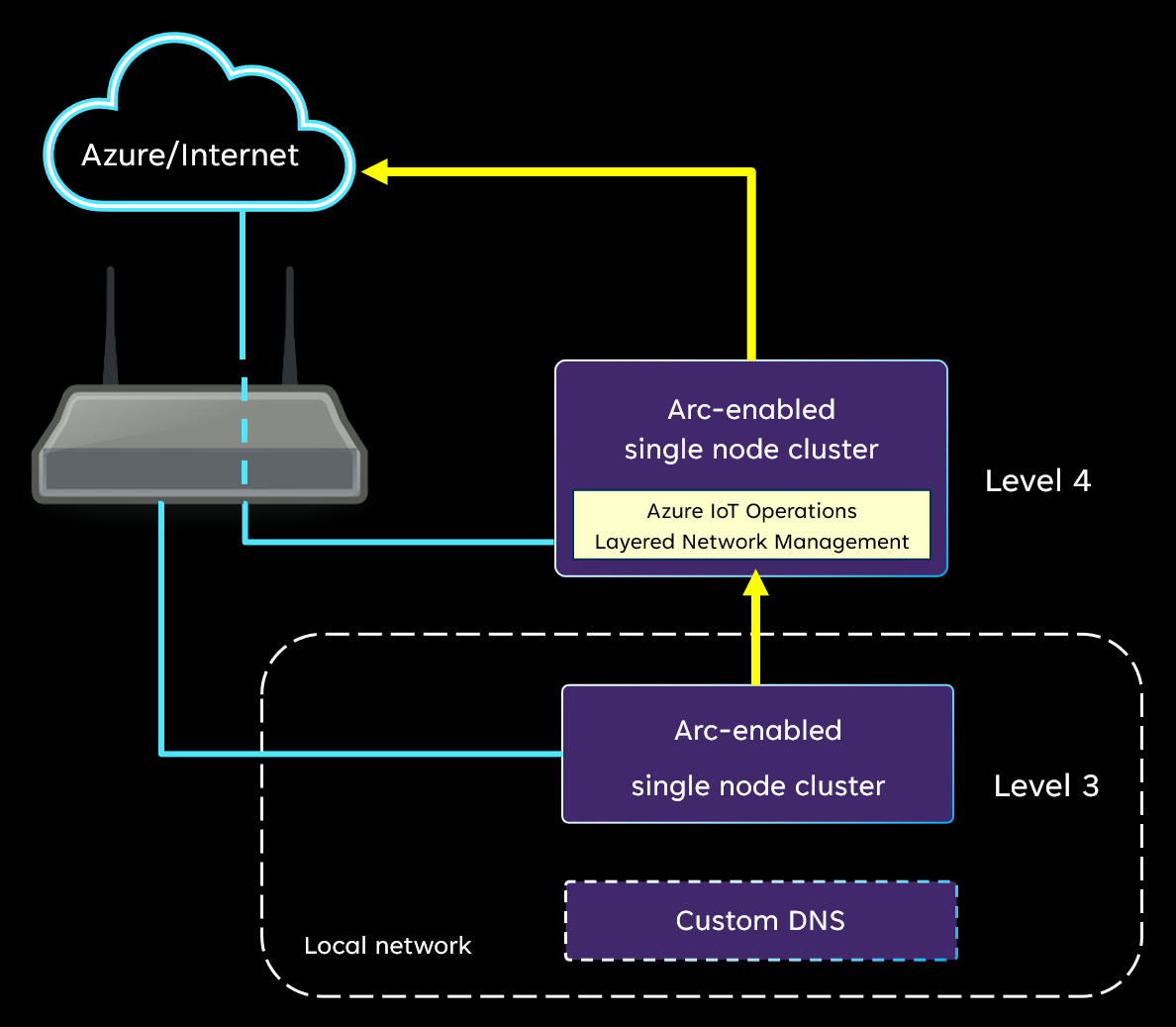
수준 4 Kubernetes 클러스터 및 계층화된 네트워크 관리 구성
네트워크를 구성한 후에는 수준 4 Kubernetes 클러스터를 구성해야 합니다. IoT 계층화된 네트워크 관리 수준 4 클러스터 구성의 단계를 완료합니다. 이 문서에서는 다음을 수행합니다.
- Windows 11 컴퓨터를 설정하고 AKS 엣지에센셜을 구성하거나 Ubuntu 머신에서 K3S Kubernetes를 설정합니다.
- 클러스터에서 실행되도록 계층화된 네트워크 관리 서비스를 배포하고 구성합니다.
호스트 컴퓨터의 로컬 IP를 식별해야 합니다. 이후 단계에서는 사용자 지정 DNS를 사용하여 수준 3에서 이 IP 주소로 트래픽을 전달합니다.
이 섹션을 완료하면 계층화된 네트워크 관리 서비스가 수준 3에서 Azure로 네트워크 트래픽을 전달할 준비가 됩니다.
사용자 지정 DNS 구성
로컬 네트워크에서 모든 네트워크 트래픽을 계층화된 네트워크 관리 서비스로 리디렉션하는 메커니즘을 설정해야 합니다. 사용자 지정 DNS 구성의 단계를 사용합니다. 이 문서에서:
- CoreDNS 접근 방식(L3의 K3s 클러스터에만 적용 가능)을 선택하는 경우 Arc에서 수준 3 클러스터를 사용하도록 설정하기 전에 구성 및 Arc 사용 수준 3 클러스터로 건너뛰고 CoreDNS를 구성할 수 있습니다.
- DNS 서버를 사용하도록 선택한 경우 이 문서의 다음 섹션으로 이동하기 전에 DNS 서버를 설정하는 단계를 따르세요.
구성 및 수준 3 클러스터가 Arc를 사용하도록 설정
다음 단계는 Azure IoT 작업 배포와 호환되는 수준 3에서 Arc 지원 클러스터를 설정하는 것입니다. AKS 엣지에센셜 또는 K3S를 Kubernetes 플랫폼으로 선택할 수 있습니다.
Azure Arc 지원 Kubernetes 클러스터 준비에 따라 K3s 클러스터를 설정하고 Arc를 사용하도록 설정합니다.
- 인터넷 액세스를 사용하여 K3s 클러스터를 준비합니다.
- 이러한 단계를 사용하여 kubectl 클라이언트를 설치하여 arc-enablement에 kubectl 클라이언트가 제대로 설치되도록 하는 것이 좋습니다.
- 클러스터를 Arc 사용으로 진행합니다.
- 클러스터의 인터넷 액세스를 사용하지 않도록 설정하기 전에 Azure IoT Operations를 배포하기 위한 필수 구성 요소도 완료 해야 합니다.
- 필요한 소프트웨어 구성 요소를 설치하고 K3s 클러스터를 설정한 후 이 클러스터에 대한 인터넷 액세스를 제한하고 CoreDNS를 구성하여 수준 4에서 네트워크 트래픽을 계층화된 네트워크 관리 서비스로 리디렉션할 수 있습니다.
확인
Azure Arc에서 수준 3 클러스터 사용이 완료되면 Azure Portal에서 리소스 그룹으로 이동합니다. 지정한 이름으로 Kubernetes - Azure Arc 리소스가 표시됩니다.
- 리소스 개요 페이지를 엽니다.
- 클러스터의 상태가 온라인임을 확인합니다.
자세한 내용은 Azure Portal에서 Kubernetes 리소스에 액세스를 참조하세요.
Azure IoT 작업 배포
수준 3 클러스터가 Arc를 사용하도록 설정되면 클러스터에 IoT 작업을 배포할 수 있습니다. 모든 IoT 작업 구성 요소는 수준 3 클러스터에 배포되고 계층화된 네트워크 관리 서비스를 통해 Arc에 연결됩니다. 또한 데이터 파이프라인은 계층화된 네트워크 관리 서비스를 통해 라우팅됩니다.
이제 Arc 지원 Kubernetes 클러스터에 Azure IoT Operations 배포의 단계에 따라 수준 3 클러스터 에 IoT 작업을 배포할 수 있습니다.

다음 단계
IoT 작업이 배포되면 다음 자습서를 사용해 볼 수 있습니다. 수준 3 클러스터의 Azure IoT 작업은 자습서에 설명된 대로 작동합니다.